为什么win11笔记本桌面没有电池图标 win11笔记本桌面没有电池图标的两种恢复方法
更新时间:2023-09-17 12:00:00作者:mei
正常情况下,win11笔记本电脑桌面都有会的一个电池图标,上面会显示有电量使用情况的,一旦出现电量低的情况,可以及时进行充电。但是有用户笔记本升级win11系统桌面没有电池图标,看不到电量很慌张,怎么解决此疑问,下面介绍两种恢复方法,一起来学习吧。
方法一
1、右键底部“开始菜单”。
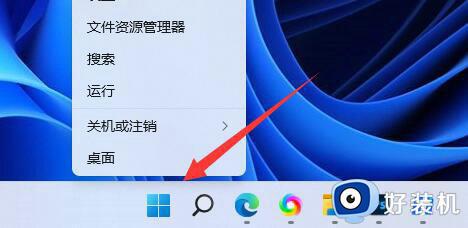
2、打开右键菜单中的“设备管理器”。

3、打开后,在其中找到“电池”,双击打开。
4、接着进入“驱动程序”,先“禁用设备”再重新启用。
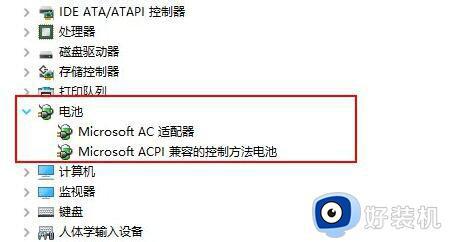
5、启用设备后,再点击“更新驱动程序”并跟着提示完成驱动更新即可。
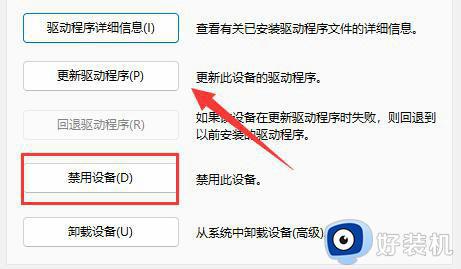
方法二
1、如果还是没有,可以右键“开始菜单”,打开“设置”。
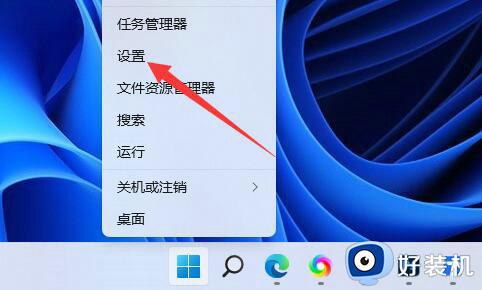
2、接着进入“个性化”下的“任务栏”设置。
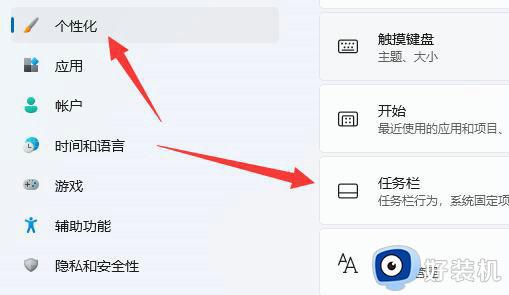
3、然后进入“任务栏隐藏的图标管理”并开启电源图标即可。
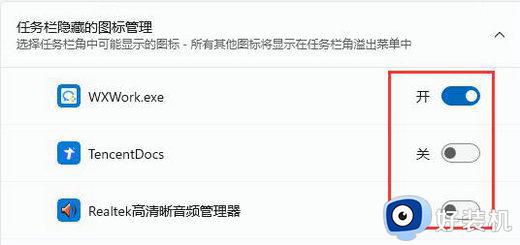
以上分享win11笔记本桌面没有电池图标的两种恢复方法,电脑重新开机之后就可以看到桌面显示电量,如果出现电量不足,及时进行充电。
为什么win11笔记本桌面没有电池图标 win11笔记本桌面没有电池图标的两种恢复方法相关教程
- win11电池图标不显示插头怎么回事?win11电池图标插头没显示如何处理
- win11笔记本电池只能充到60%如何解决 win11笔记本电池只能充到60%两种解决方法
- win11笔记本电脑耗电严重怎么办 减少win11笔记本电脑耗电的两种设置方法
- win11笔记本电池只能充到60%怎么处理 win11笔记本电池只能充到60%两种解决方法
- 电脑任务栏电量图标不见了win11怎么办 win11任务栏电池图标不见了解决方法
- win11笔记本如何让电池充电到100% win11怎么把笔记本电池调到100充满
- 笔记本win11从哪看电池健康 win11笔记本查看电池健康状态的方法
- win11桌面图标全部没了如何恢复 让win11桌面显示全部图标的方法
- 笔记本电脑升级win11后充不进电为什么 笔记本电脑升级win11后充不进电的修复方法
- win11此电脑桌面图标没了如何恢复 win11桌面上没有此电脑怎么办
- win11家庭版右键怎么直接打开所有选项的方法 win11家庭版右键如何显示所有选项
- win11家庭版右键没有bitlocker怎么办 win11家庭版找不到bitlocker如何处理
- win11家庭版任务栏怎么透明 win11家庭版任务栏设置成透明的步骤
- win11家庭版无法访问u盘怎么回事 win11家庭版u盘拒绝访问怎么解决
- win11自动输入密码登录设置方法 win11怎样设置开机自动输入密登陆
- win11界面乱跳怎么办 win11界面跳屏如何处理
win11教程推荐
- 1 win11安装ie浏览器的方法 win11如何安装IE浏览器
- 2 win11截图怎么操作 win11截图的几种方法
- 3 win11桌面字体颜色怎么改 win11如何更换字体颜色
- 4 电脑怎么取消更新win11系统 电脑如何取消更新系统win11
- 5 win10鼠标光标不见了怎么找回 win10鼠标光标不见了的解决方法
- 6 win11找不到用户组怎么办 win11电脑里找不到用户和组处理方法
- 7 更新win11系统后进不了桌面怎么办 win11更新后进不去系统处理方法
- 8 win11桌面刷新不流畅解决方法 win11桌面刷新很卡怎么办
- 9 win11更改为管理员账户的步骤 win11怎么切换为管理员
- 10 win11桌面卡顿掉帧怎么办 win11桌面卡住不动解决方法
